Esistono diversi modi per organizzare e gestire i corpi solidi nell'albero di disegno FeatureManager:
- Raggruppare i corpi in cartelle in Corpi solidi
 .
.
-
Selezionare i comandi da applicare a tutti i corpi all'interno di una cartella.
-
Visualizzare le funzioni che appartengono a ciascun corpo.
Il numero di corpi solidi nel documento di parte appare tra parentesi accanto alla cartella Corpi solidi . Se diversi corpi vengono creati dalla stessa funzione, apparirà un numero di istanza tra parentesi quadrate dopo ogni istanza elencata in Corpi solidi . Ad esempio, la parte seguente contiene due corpi solidi creati da un taglio estruso:
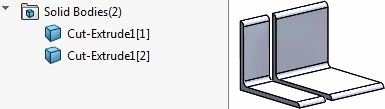
È possibile attivare/disattivare la visualizzazione dei corpi mostrati e nascosti. Quindi, nell'area grafica, è possibile selezionare i corpi nascosti che si desidera visualizzare.